Schleifenaktionen führen dazu, dass andere Aktionen im Ausgabevideo über einen Zeitraum wiederholt werden. Sie steuern die Abfolge der Sequenz, führen jedoch keine Bildverarbeitung aus.
Eine Schleifenaktion ist immer eine übergeordnete Aktion mit einer einzelnen untergeordneten Aktion. Die untergeordnete Aktion selbst kann ihrerseits anderen Aktionen übergeordnet sein. Jeder Aktionstyp kann die untergeordnete Aktion einer Schleifenaktion sein, sogar eine weitere Schleifenaktion.
In der Bereichsleiste der Schleifenaktion wird die ursprüngliche Abspieldauer der untergeordneten Aktion farbig und der Bereich der Schleifenaktionen grau angezeigt. Sie können die Abspieldauer der untergeordneten Aktion ändern, indem Sie den Frame-Bereich oder den ursprünglichen Bereich der untergeordneten Aktion in der Spur der Schleifenaktion ziehen; Sie können jedoch die volle Länge der Schleife (den grauen Teil der Bereichsleiste) nur anpassen, indem Sie den Parameter "Anzahl" im Dialogfeld "Schleifenaktion bearbeiten" ändern.
Prozeduren
So fügen Sie eine Schleifenaktion hinzu:
- Wählen Sie die untergeordnete Aktion aus.
- Klicken Sie auf
 (Schleifenaktion hinzufügen).
(Schleifenaktion hinzufügen). Das Dialogfeld "Schleifenaktion hinzufügen" wird eingeblendet.
- Nehmen Sie die Schleifeneinstellungen vor, und klicken Sie auf "OK".
Die Schleifenaktion wird als übergeordnete Aktion der ausgewählten Aktion angezeigt.
Die Schleifenaktion wiederholt die untergeordnete Aktion über den Bereich der Schleifenaktion.
Benutzeroberfläche
Die Dialogfelder "Schleifenaktion hinzufügen" und "Schleifenaktion bearbeiten" besitzen dieselben Steuerelemente.
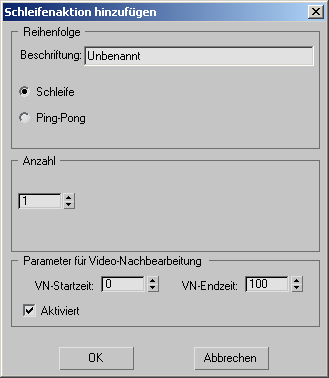
Bereich "Reihenfolge"
- Beschriftung
- Ermöglicht das Festlegen eines eindeutigen Namens für die Aktion. Ein eindeutiger Name erleichtert die Unterscheidung von Schleifenaktionen in einer langen Liste von Aktionen.
- Schleife(Vorgabe) Wiederholt die untergeordnete Aktion, indem sie sie erneut startet, wenn die untergeordnete Aktion das Ende ihres Bereichs erreicht.
- Ping-Pong Wiederholt die untergeordnete Aktion, indem sie zunächst vorwärts abgespielt wird, dann rückwärts, dann vorwärts und so weiter. Das letzte Frame der untergeordneten Aktion wird nicht wiederholt.
Bereich "Anzahl"
Gibt die Anzahl der Wiederholungen der Schleife oder des Ping-Pong nach dem ersten Wiedergeben der untergeordneten Aktion an.
Bereich "Parameter für Video-Nachbearbeitung"
- VN-Startzeit/-Endzeit
- Stellt das Start- und das End-Frame für die ausgewählte Aktion innerhalb der Warteschlange für die gesamte Video-Nachbearbeitung ein. Die Video-Nachbearbeitung rendert die Aktion über die hier angegebene Anzahl von Frames.
- Aktiviert
- Aktiviert bzw. deaktiviert die Aktion. Wenn dieses Kontrollkästchen nicht markiert ist, ist die Aktion deaktiviert, und die Video-Nachbearbeitung ignoriert sie beim Rendern der Warteschlange. Jede Aktion muss für sich deaktiviert werden. Wenn Sie zum Beispiel eine zusammengesetzte Layeraktion deaktivieren, werden die zugehörigen Bildaktionen nicht deaktiviert. Die Bereichsleisten der deaktivierten Aktionen werden im Aktionsspurbereich abgeblendet.